如何修復 Xbox One YouTube 應用登錄錯誤

自從幾個月前官方 Xbox One YouTube 應用程序更新以來,許多用戶一直被一個令人惱火的錯誤所困擾,該錯誤導致該應用程序將他們註銷

谷歌一直在其服務中採用新的 Material Design,主要是在移動設備上。現在,該公司幾個月來一直致力於將相同的設計語言引入台式計算機上的 Chrome 網絡瀏覽器。
Chrome 52 及更高版本現在提供了主要的視覺大修,其中包括一些更改,例如改進瀏覽器以更好地在高 DPI 顯示、新圖標和動畫、邊緣更清晰的新標籤設計、新搜索框(Ctrl +F),以及隱身標籤的新深色主題。
Chrome 還整合了兩種佈局:一種針對鼠標進行了優化,另一種是帶有空格元素的“混合”佈局,這種佈局更適合觸控設備。新的混合佈局將成為配備觸控顯示屏的 Chromebook 的默認設置。
在本指南中,您將了解在最新版本的流行 Web 瀏覽器中在適用於 Windows、Mac 或 Linux 的 Chrome 上啟用材料設計的步驟。
如何在 Chrome 上啟用新的 Material Design UI
如果您想立即嘗試,請執行以下操作:
打開網絡瀏覽器,在地址欄上輸入about:flags,然後按Enter。
滾動並在瀏覽器頂部的 chrome 中找到 Material design,然後選擇Material。但是,請注意,您也可以選擇Material Hybrid來測試啟用觸摸的佈局。
在瀏覽器的原生 UI 的其餘部分中啟用 Material Design 。
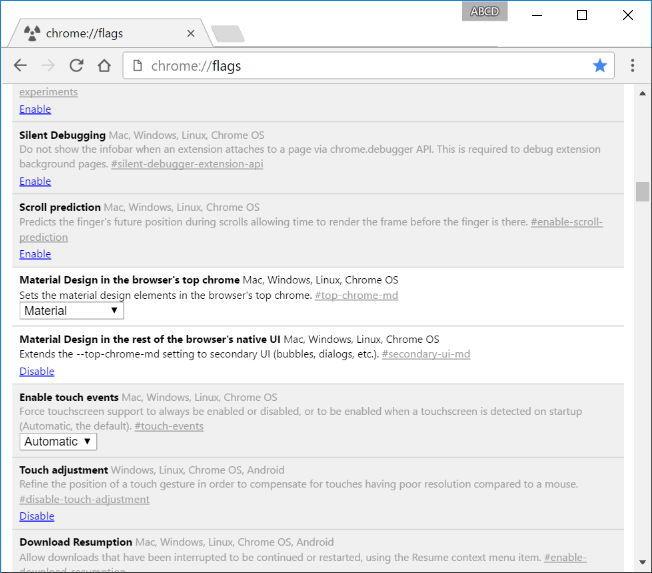
單擊立即重新啟動按鈕以完成任務。
這裡的所有都是它的。
你覺得新 Chrome 的 Material Design 視覺大修怎麼樣?請在下面的評論中告訴我們。
2016 年 9 月 6 日更新:從 Chrome 版本 53 開始,默認啟用材料設計。如果您更喜歡禁用體驗,可以還原上述步驟或按照這些步驟操作。
自從幾個月前官方 Xbox One YouTube 應用程序更新以來,許多用戶一直被一個令人惱火的錯誤所困擾,該錯誤導致該應用程序將他們註銷
Windows 10 附帶一項功能,允許您添加和刪除在您登錄 Microsoft 帳戶時自動啟動的應用程序(應用程序)
您是否總是在 Windows 啟動後立即打開特定程序?也許是您的網絡瀏覽器或最喜歡的電子郵件應用程序。如果是這樣,你可以保存
Windows 10s 集成應用商店,即 Windows 應用商店,讓下載和試用新軟件變得前所未有的簡單。唯一的問題是你可能會得到一個
XAMPP for Windows 10 易於安裝,但您需要知道如何配置 Apache 和 phpMyAdmin 以使一切正常運行。
如果您最近瀏覽過 Windows 10s 設置應用程序,您可能已經註意到一個名為網站應用程序的類別。機會不會很多——
您是否曾經在使用 Windows 10 PC 時遇到某些事情而被打斷而不得不註銷或關閉 PC?你是否希望有一種方法
兩週前,我們揭露了 Office Touch Preview 的一個問題,Office Touch Preview 是 Microsoft 發佈到 Windows Store for Windows 10 Technical 的一套應用程序
在微軟的 Build 2016 大會上正確亮相,Xbox One 上的開發者模式(或開發者模式)是一種特殊模式,允許應用程序和遊戲開發者
Windows 10 鬧鐘和時鐘應用程序是一款非常可靠的本機應用程序,並很好地向您解釋瞭如何使用它來設置自定義鬧鐘和計時器、跟踪所選時區等。
如果要在 Windows 10 中將應用程序安裝到 SD 卡,則必須先確保其格式為 NTFS。
如果您注意到您的 Internet 突然變慢到爬行,很可能是您 PC 上的某個應用程序正在後台使用您的帶寬。使用任務管理器,您
發現解決 Google Meet 麥克風問題的有效方法,包括音頻設置、驅動程序更新等技巧。
在 Twitter 上發送訊息時出現訊息發送失敗或類似錯誤?了解如何修復 X (Twitter) 訊息發送失敗的問題。
無法使用手腕檢測功能?以下是解決 Apple Watch 手腕偵測不起作用問題的 9 種方法。
解決 Twitter 上「出錯了,重試」錯誤的最佳方法,提升用戶體驗。
如果您無法在瀏覽器中登入 Google 帳戶,請嘗試這些故障排除提示以立即重新取得存取權限。
借助 Google Meet 等視頻會議工具,您可以在電視上召開會議,提升遠程工作的體驗。
為了讓您的對話更加安全,您可以按照以下步驟在行動裝置和桌面裝置上為 Instagram 聊天啟用端對端加密。
了解如何檢查您的 Dropbox 安全設定有助於確保您的帳戶免受惡意攻擊。
YouTube TV 為我們提供了許多堅持使用的理由,因為它融合了直播電視、點播視頻和 DVR 功能。讓我們探索一些最好的 YouTube 電視提示和技巧。
您的三星手機沒有收到任何通知?嘗試這些提示來修復通知在您的 Samsung Galaxy 手機上不起作用的問題。



















